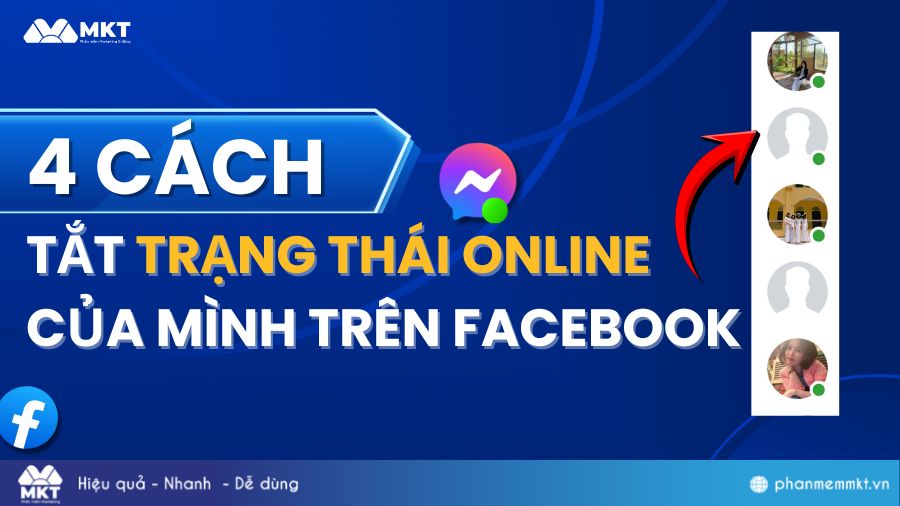Khi sử dụng máy tính, đôi khi vì vô tình mà bạn xóa nhầm dữ liệu quan trọng. Vậy có cách khôi phục file đã xóa trong thùng rác hay không? Cùng phần mềm Marketing tìm hiểu trong bài viết dưới đây nhé!
I. File đã xóa trên máy tính nằm ở đâu?
Để đảm bảo người dùng không bị mất dữ liệu quan trọng trên máy tính khi lỡ xóa nhầm. Windows hay iOS trang bị tính năng Thùng rác để chứa tất cả dữ liệu đã xóa trên máy tính trước khi người dùng xác nhận làm sạch thùng rác. Vì thế, bạn có thể tìm kiếm lại các file đã xóa trong Thùng rác (Recycle Bin) trên máy tính.
Nếu không may bạn xóa file quan trọng và làm sạch thùng rác ngay sau đó thì có khôi phục được file đã xóa trong thùng rác hay không? Câu trả lời là CÓ. Bạn có thể khôi phục file đã xóa trên máy tính một cách dễ dàng. Đối với từng phiên bản Windows sẽ có cách làm khác nhau. Bạn có thể tham khảo các cách làm dưới đây.

II. Cách khôi phục file đã xóa vĩnh viễn trên Windows 7
Để khôi phục file đã xóa trên Windows 7, bạn thực hiện các bước sau:
- Bước 1: Tạo file mới trên máy tính trùng tên với file đã xóa trước đây.
- Bước 2: Click chuột phải vào file vừa tạo và chọn Previous versions. Lúc này Windows sẽ tiến hành tìm và đưa ra các phiên bản trước của file đã bị xóa vĩnh viễn với các mốc thời gian và ngày tháng khác nhau. Bạn sẽ tìm được file dữ liệu đã bị xóa ở đây.
- Bước 3: Chọn file mới nhất rồi nhấn Restore. Ngay khi bạn nhấn chọn Restore, file dữ liệu bị xóa vĩnh viễn trong thùng rác sẽ được khôi phục lại.
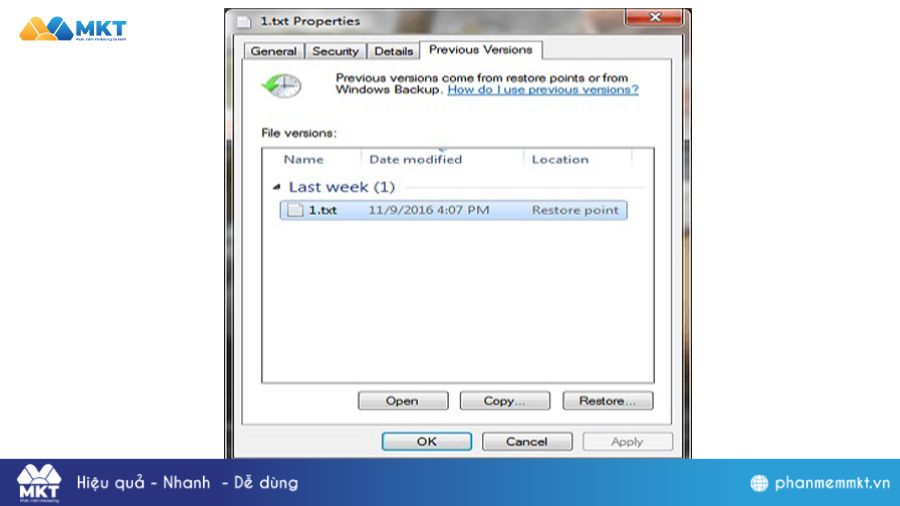
III. Cách khôi phục file đã xóa vĩnh viễn trên Windows 8, Windows 10
Windows 8 và Windows 10 có cách thực hiện tương tự nhau, bạn làm các bước:
- Bước 1: Mở thư mục từng chứa các file đã xóa. Tại thanh bảng chọn Home, nhấp vào mục History.
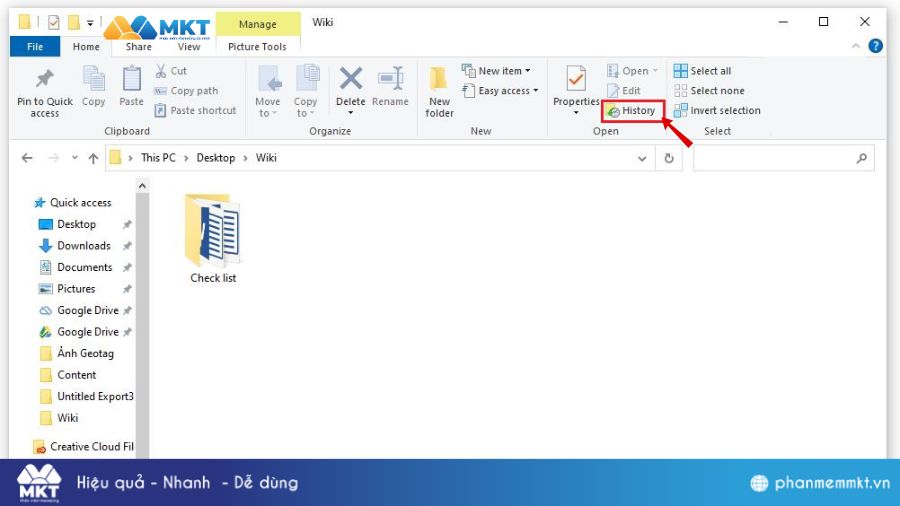
- Bước 2: Lúc này, tất cả các tệp có trong bản backup gần đây nhất của thư mục đó sẽ được hiển thị.
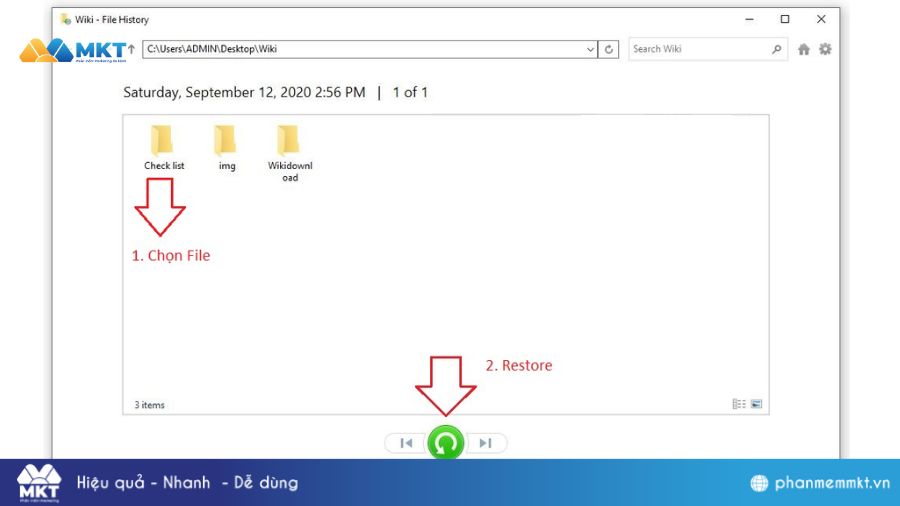
- Bước 3: Nhấp chọn Previous và chọn tệp muốn truy xuất. Cuối cùng bạn chọn Restore để khôi phục file đã bị xóa.
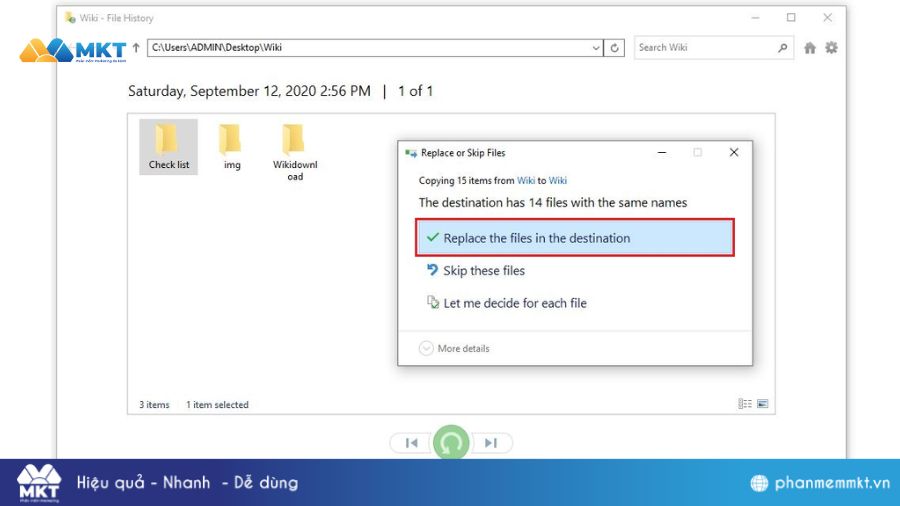
IV. Cách khôi phục file đã xóa trong thùng rác trên Windows 11
Đối với hệ điều hành Windows , bạn có thể khôi phục file đã xóa vĩnh viễn bằng cách tải phần mềm Disk Drill
- Bước 1: Tải xuống Disk Drill. Sau khi hoàn tất, click đúp vào phần mềm để cài đặt phần mềm.
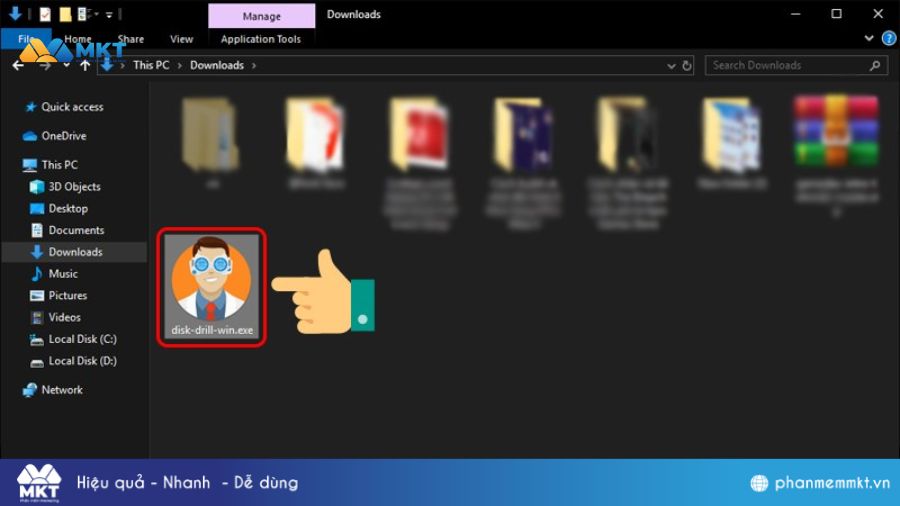
- Bước 2: Khởi động phần mềm Disk Drill. Tại giao diện chính, chọn ổ đĩa muốn khôi phục file và bấm Search for lost data.
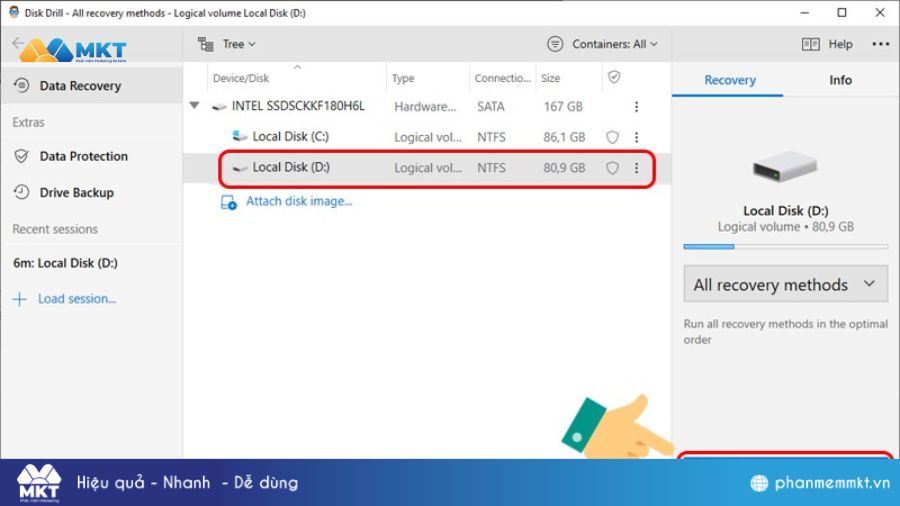
- Bước 3: Chờ quá trình quét hoàn tất. Bạn click chuột phải vào file cần khôi phục và chọn Recover.
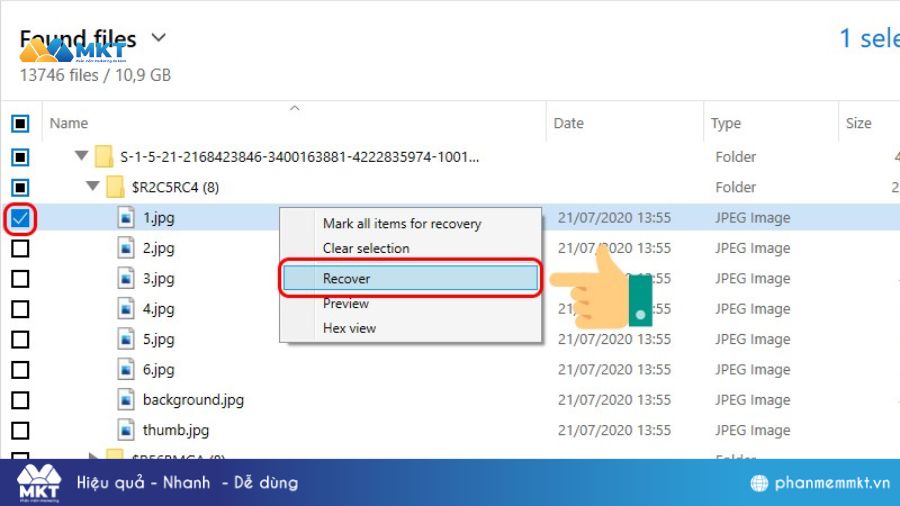
- Bước 4: Bấm vào biểu tượng tập tin. Chọn vị trí lưu file khôi phục
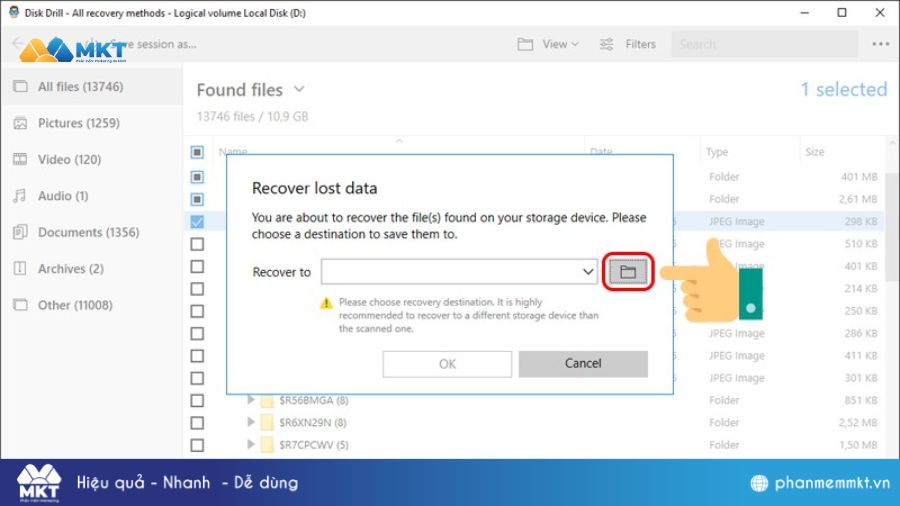
- Bước 5: Thông báo file đã được khôi phục hoàn tất, bạn có thể vào vị trí đã chọn để kiểm tra file.
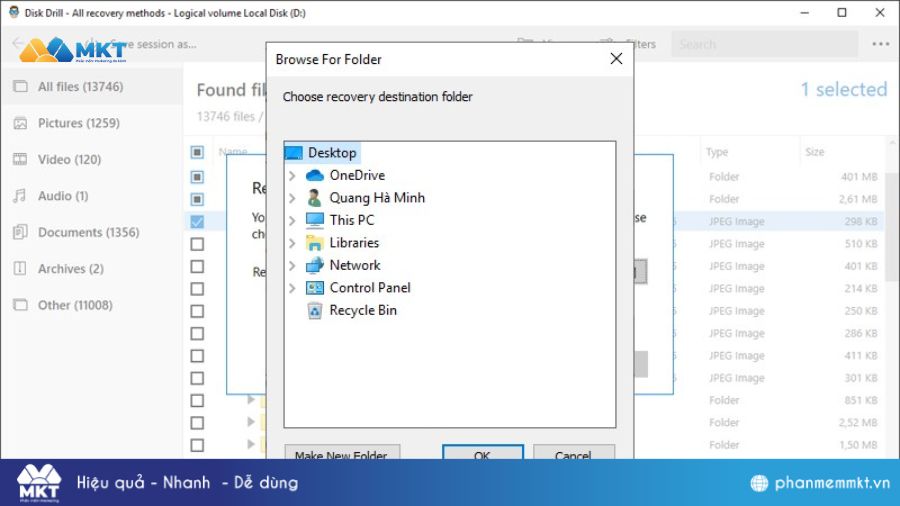
Bạn cũng có thể cài đặt phần mềm Disk Drill trên hệ điều hành iOS, cách thực hiện khôi phục file đã xóa trong thùng rác cũng tương tự hệ điều hành Windows. Link tải phần mềm Disk Drill for Macbook.
V. Cách khôi phục file đã xóa vĩnh viễn trong thùng rác bằng phần mềm
Một cách khác để bạn khôi phục file đã xóa trong thùng rác vĩnh viễn đó chính là sử dụng phần mềm thứ ba. Với phần mềm này phù hợp với mọi hệ điều hành từ Windows 7 – Windows 11. Để sử dụng phần mềm khôi phục dữ liệu ổ cứng, bạn làm như sau:
- Bước 1: Tải phần mềm Recuva, sau đó khởi động phần mềm và chọn dữ liệu muốn khôi phục > Chọn Next.
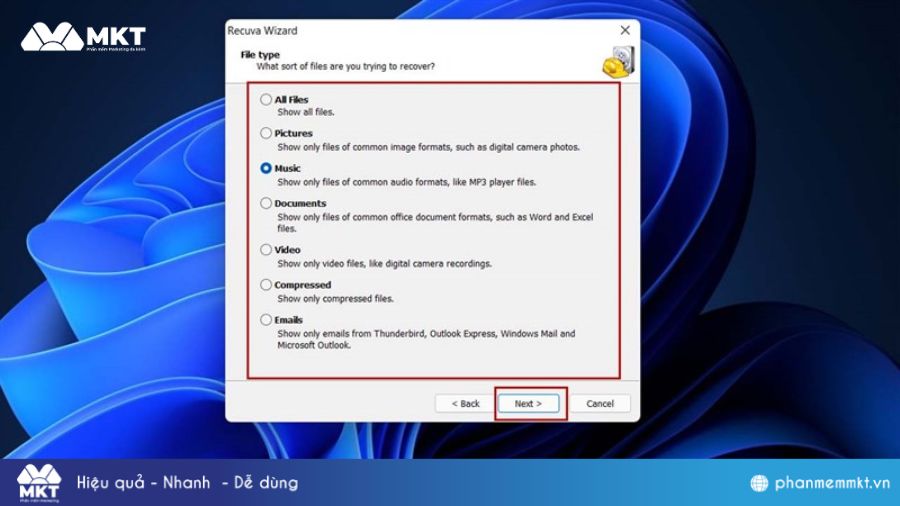
- Bước 2: Chọn ổ đĩa đã xóa file > Chọn Next.
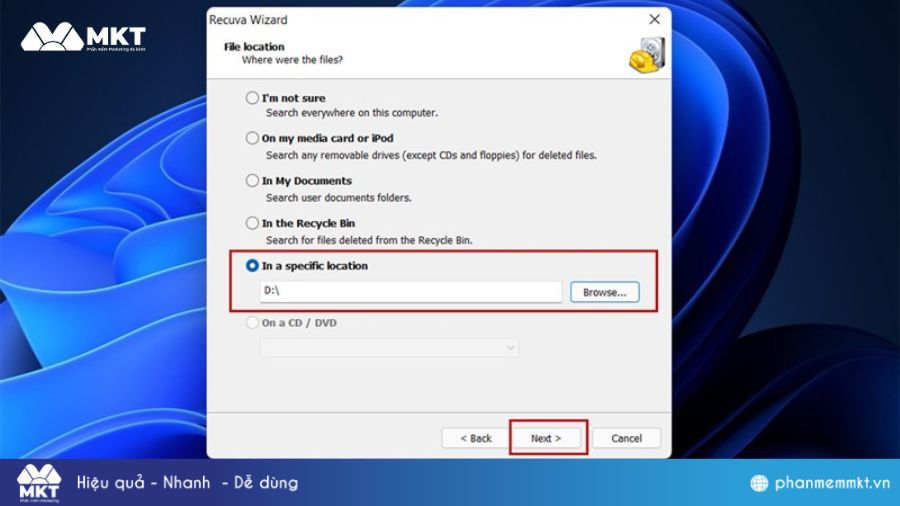
- Bước 3: Chọn Start.
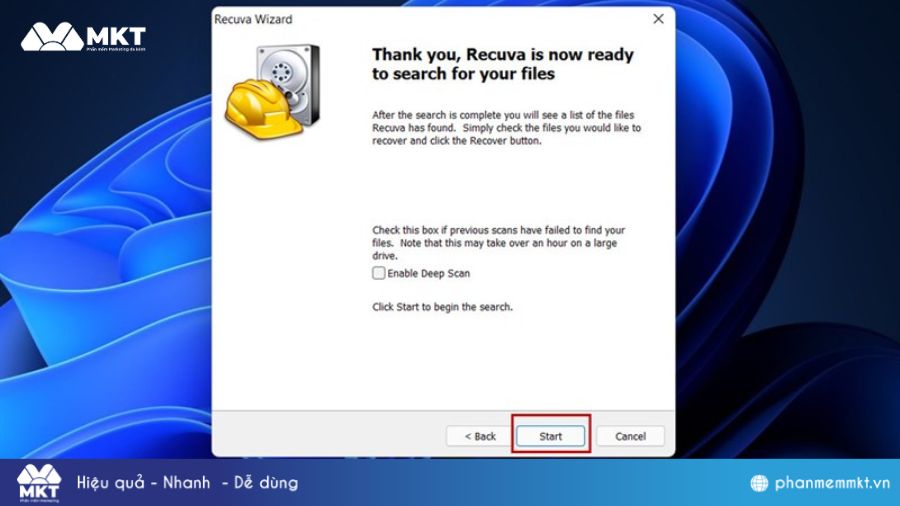
- Bước 4: Sau khi chạy xong, chọn file muốn khôi phục > Chọn Recover...
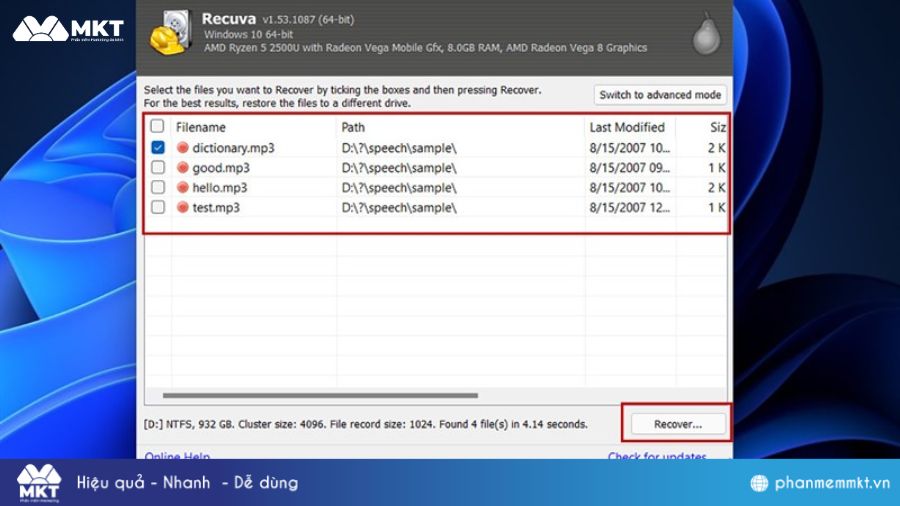
Xem thêm: Cách khôi phục nick Facebook bị khóa
Kết luận
Trên đây, Phần mềm Marketing đã hướng dẫn bạn 4 cách khôi phục file đã xóa trong thùng rác trên máy tính dễ làm. Với cách làm này, bạn sẽ không sợ bị mất dữ liệu quan trọng trên máy tính nữa. Ngoài ra, bạn cũng có thể sao lưu file lên OneDrive để lưu trữ những dữ liệu quan trọng. Cảm ơn bạn đã đọc bài viết này.